如图4-38所示的PPT的标题是简单短语式。图4-41 PPT标题优化示例在企业培训教学中,笔者总结出了“PPT标题优化三原则”。图4-42 PPT标题优化——汇总法二是提炼法,对PPT页面的内容进行提炼,形成观点,作为标题,如图4-43所示。......
2023-11-20
在企业中经常要在PPT报告中展示公司的组织结构,常规做法是用形状画出来,添加文字,如图5-37所示。

图5-37 用形状制作组织结构
这种做法较容易上手,但是步骤烦琐,涉及形状的对齐和分布,以及连接线与吸附点等工具。而用SmartArt制作更快速方便,先通过升级和降级调整文本级别,可以快速转换成需要的SmartArt组织结构图。
还以图5-37所示的组织结构为例,输入职位列表,通过Tab键调整好级别,转换成SmartArt中的组织结构图,最后调整好配色和立体效果,如图5-38所示。

图5-38 文字转换成SmartArt组织结构图
默认的组织结构图中的第三级职位是纵向排列的,如果要横向排列,可以选中它们的上级,通过“SmartArt工具”-“设计”-“布局”-“标准”命令进行设置,如图5-39所示。
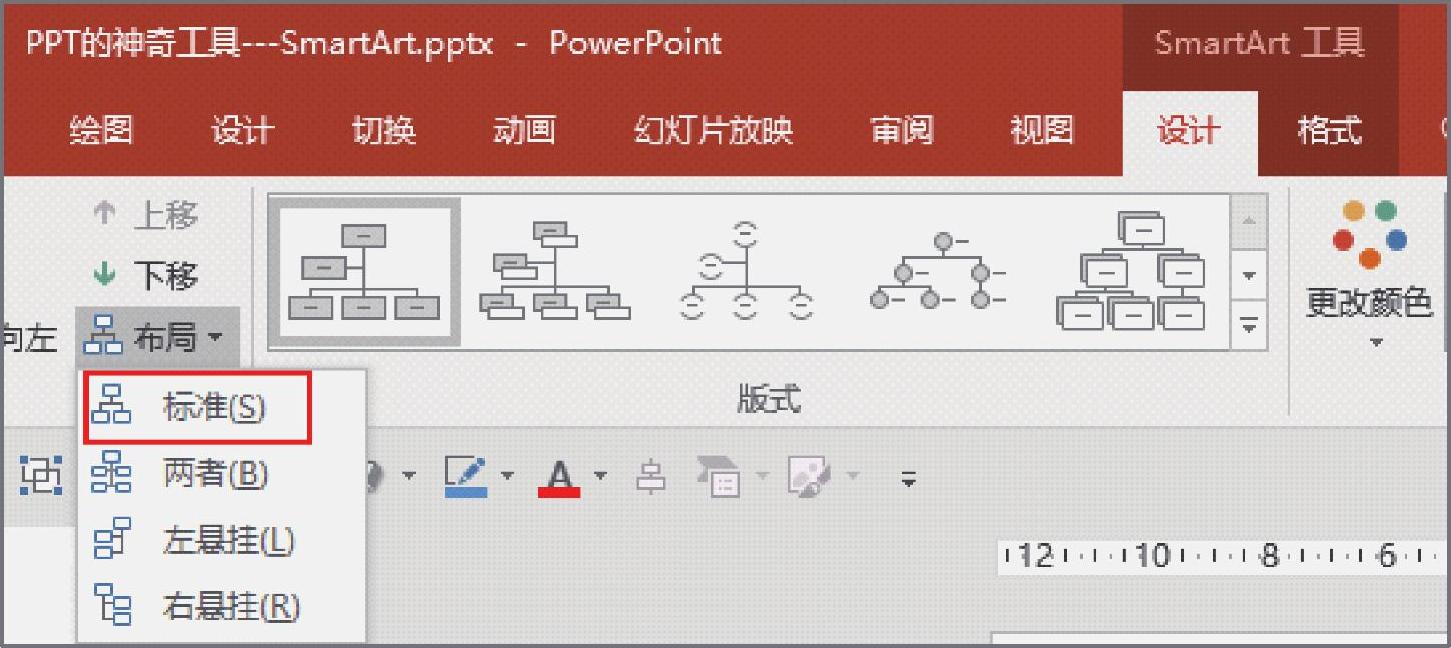
图5-39 SmartArt组织结构布局设置(www.chuimin.cn)
如图5-40至图5-42所示是设置后的效果示例。
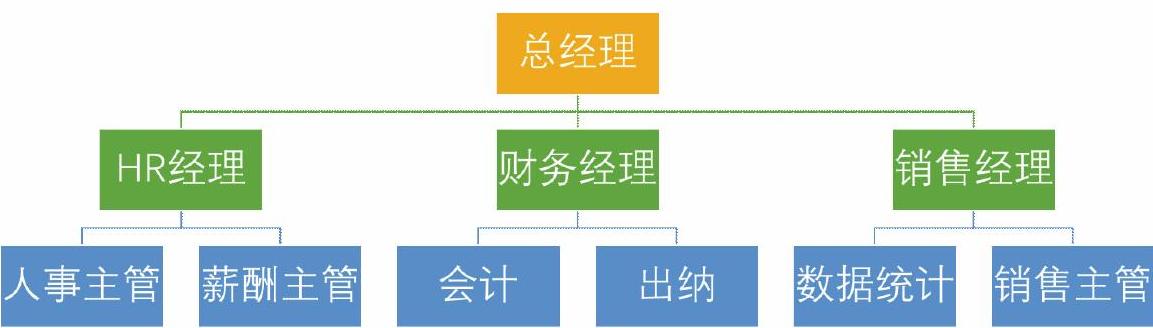
图5-40 SmartArt组织结构示例1

图5-41 SmartArt组织结构示例2
通过以上介绍,让读者快速了解了SmartArt的功能设置和可以实现的效果。如果你经常制作PPT报告,并且没有用SmartArt这个功能,那么你的工作效率至少会降低30%,所以要用好这个神奇的工具。
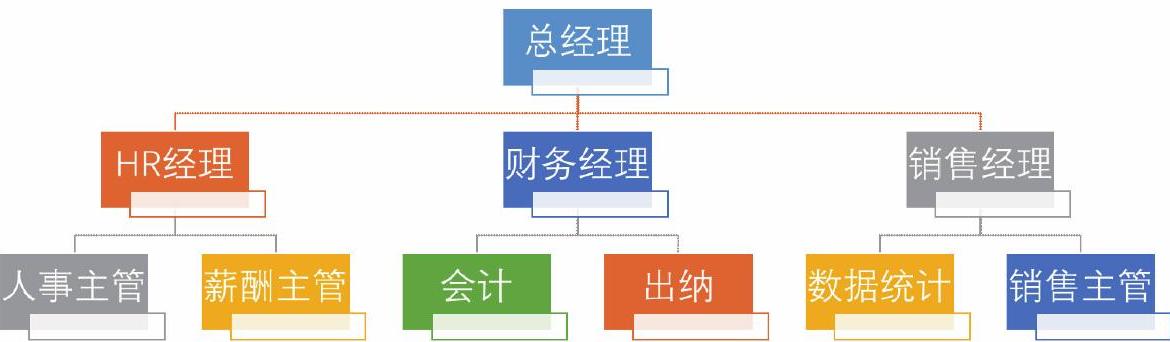
图5-42 SmartArt组织结构示例3
有关商务PPT的说服之道的文章

如图4-38所示的PPT的标题是简单短语式。图4-41 PPT标题优化示例在企业培训教学中,笔者总结出了“PPT标题优化三原则”。图4-42 PPT标题优化——汇总法二是提炼法,对PPT页面的内容进行提炼,形成观点,作为标题,如图4-43所示。......
2023-11-20

图5-1 SmartArt效果示例SmartArt还可以和各种图标结合起来,显得更生动形象,如图5-2所示。图5-3 SmartArt的位置图5-4 SmartArt界面下面分别介绍。图5-5 SmartArt界面——列表型2.流程型(44种)表示阶段、任务或事件的连续序列,主要用于强调顺序过程。图5-11 SmartArt界面——棱锥图型8.图片型(31种)主要应用于包含图片的信息列表,如图5-12所示。图5-12 SmartArt界面——图片型......
2023-11-20

SmartArt可以快速把文字形象化显示,实现文字一键高大上。SmartArt转换成形状后,就不能自动设置布局和颜色了,但是具有形状灵活多变的特点,可以对部分形状进行删除或者调整格式等操作,如图5-30所示是SmartArt与文字和形状的关系。图5-28 文字转成SmartArt效果2图5-29 SmartArt转成文字命令图5-30 SmartArt与文字和形状的转换关系......
2023-11-20

图1-11 向《北大商业评论》学做PPT2.地铁广告最近一段时间在地铁里经常可以见到设计精美的广告,这些广告也可以用手机拍下来作为PPT设计的学习资源。图1-16 向影视海报学做PPT可见,生活中处处有学习的对象,只要善于发现,并加以利用和改造,就能给自己打造一份好的PPT作品。......
2023-11-20

为什么选择咨询公司的PPT来学习?所以咨询公司的PPT制作要求通常要高于其他行业,其PPT模板也通常被其他公司效仿。在这里简要示意有代表性的国际管理咨询公司的PPT报告效果,如图1-19和图1-20所示。图1-19 罗兰贝格PPT报告示意图1-20 波士顿PPT报告示意从以上示意中,可以看出咨询公司PPT报告在标题、图表、形状和版式布局方面的规范应用。......
2023-11-20

图3-6 政府工作报告“结论先行”示意如果没有时间全文阅读这份几万字的报告,那么可以把每个段落的要点集中在一起,做成两页纸,如图3-7所示。这并不是归纳总结能力强,而是报告文章采取的“结论先行”的方式,让人在阅读几万字的政府报告时不费力,既可以快速通读浏览,又能根据自己的兴趣详细查看某部分具体内容。图3-7 2017年政府工作报告要点汇总在商务PPT制作过程中的“结论先行”,最常用的就是摘要法。图3-9 结论先行:IPO报告摘要示意......
2023-11-20

如图5-13所示为SmartArt的常见设置。图5-15 SmartArt文本窗格与形状对应如果输入的文字显示层次感,就需要对文字做升降级处理。可以通过“SmartArt工具”-“设计”中的“升级”和“降级”按钮来操作,如图5-16所示,升降级效果如图5-17所示。使用快捷键操作时要注意光标应放在文字的前面。图5-18 SmartArt颜色方案更改如图5-19至图5-21所示是3种不同的颜色方案。如果对方案的颜色不满意,可以对文件的主题颜色进行修改,也可以自定义设置填充颜色。......
2023-11-20

从PowerPoint 2010开始,出现了一个工具——节,可以在编辑设计PPT的时候更好地体现“结构化”。在左侧PPT缩略图页面上,单击鼠标右键,选择“新增节”命令,如图3-18所示。可以说,节的管理是大型PPT编辑的福音。注意:节功能在PowerPoint 2003和PowerPoint 2007版本中无法应用。图3-20 节的折叠图3-21 幻灯片浏览视图中显示节图3-22 节的打印设置......
2023-11-20
相关推荐